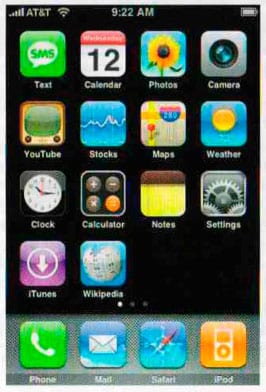Из трех главных талантов iPhone в качестве телефона, устройства для доступа и Интернет и iPod — его iPod-ность является наиболее выдающейся. Эта функция, по крайней мере, является единственной которая не требует участия компании сотовой связи и ее сети. Она работает даже в самолетах и подземных переходах. И именно эта функция iPhone позволяет наиболее экономно расходовать заряд батареи (почти сутки проигрывания музыки).
Чтобы попасть в страну iPod, нажмите кнопку Home, затем оранжевую иконку iPod в нижнем правом углу дисплея.
Программа iPod начинается со списков — множества списков. Первые четыре иконки на нижней панели дисплея обозначают ваши начальные списки, а именно:
- Playlists (Плейлисты). Плейлист — это совокупность песен, которые вы объединили в список в нужном вам порядке. Один плейлист может состоять из мелодии для вечеринок, в другом может быть музыка для романтического ужина, в третьем тяжелые ритмы с барабанами для занятий с спортзале.
Вы можете создавать плейлисты с помощью программы iTunes. После того, как вы синхронизируете iPhone со своим компьютером, на нем появятся эти плейлисты. Синхронизация данных программ при подключении смартфона или КПК к настольному ПК — общая процедура для всех мобильных операционных систем. Например, увлекательнейшее ралли Drag Racing для Android, синхронизирует результаты игрока, данные о пройденных этапах и т. д.
Как всегда в iPhone, вы можете просмотреть список, проводя по нему пальцем или перелистывая его. Чтобы посмотреть, какие композиции или видеофайлы есть в конкретном плейлисте, нажмите его название. Значок > в меню iPod всегда означает: «Нажмите, чтобы увидеть, что в списке».
Для того, чтобы начать воспроизведение композиции или видеофайла, который вы видите в плейлисте, нажмите на него.
Детальную информацию о On the go Playlist (плейлист «на ходу»), который является первым пунктом в категории Playlists, вы найдете далее.
- Artists (Исполнители). Этот список содержит имена всех групп, оркестров или исполнителей, которые есть в вашей коллекции. Даже если у вас есть лишь одна композиция данного исполнителя, он все равна будет включен в этот список.
Опять же, вы можете перейти к списку композиций или видеофайлов конкретного исполнителя, нажав на его имя. Затем нажмите на любую композицию или видеофайл, чтобы запустить воспроизведение.
- Songs (Песни). Это список всех песен, хранящихся на вашем iPhone в алфавитном порядке. Прокрутите или пролистайте его, либо используйте алфавитный указатель справа на дисплее для того, чтобы бы быстро перейти на определенную букву алфавита. Нажмите на название для начала воспроизведения.
- Videos (Видео). Нажмите на эту иконку для того, чтобы просмотреть все видеоматериалы, хранящиеся в вашем телефоне. Они классифицированы по категориям: Movies (Кино), TV Shows (Телепрограммы), Music Videos (Музыкальные видеоклипы) и Podcasts (Подкасты), то есть видео-подкасты. (Вы увидите лишь одно упоминание подкастера с указанием количества имеющихся записей.) Удобная миниатюрная фотография рядом с каждым видеофайлом поможет вам определить, что это за файл, при этом также отображается общее время проигрывания каждого файла.
Наверное, вы уже догадались, как начать воспроизведение видеофайла — следует нажать на его название. Не забудьте развернуть iPhone на 90 градусов: все видеофайлы воспроизводятся в горизонтальной ориентации (так больше места).
Внизу каждого списка вы увидите количество композиций в этом списке: например, «76 Songs» ( 76 песен), в верхней части дисплея вы увидите кнопку Now Playing (Сейчас играет), которая открывает экран воспроизведения файла, проигрываемого в данный момент.